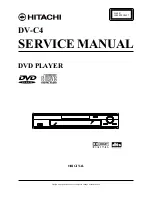04
Impostazioni
Impostazioni AllShare
La schermata Impostazioni AllShare elenca i
dispositivi AllShare collegati alla rete e i relativi
indirizzi IP. Attraverso questa schermata, è possibile
consentire l'accesso di un dispositivo al lettore,
negarne l'accesso o eliminare il dispositivo
dall'elenco AllShare.
1.
Nella schermata iniziale, selezionare
Impostazioni
, quindi premere il tasto
v
.
2.
Selezionare
Rete
, quindi premere il tasto
v
.
3.
Selezionare
Impostazioni AllShare
, quindi
premere il tasto
v
.
4.
Selezionare un dispositivo, quindi premere
il tasto
v
. Appare il popup Impostazioni
AllShare.
5.
Selezionare
Consenti
,
Nega
o
Elimina
dall'elenco, quindi premere il tasto
v
.
La schermata Impostazioni AllShare visualizza
i dispositivi solo se sono state stabilite delle
connessioni di rete con i dispositivi AllShare.
Per ulteriori informazioni sui dispositivi AllShare
collegati in rete, vedere a pagina 32.
Aggiornamento software
Il menu Aggiornamento software permette di
aggiornare il software del lettore per ottimizzare le
prestazioni o per aggiungere servizi.
•
Mai spegnere e riaccendere il lettore manualmente
durante il processo di aggiornamento.
1.
Nella schermata iniziale, selezionare
Impostazioni
, quindi premere il tasto
v
.
2.
Selezionare
Supporto
, quindi premere il tasto
v
.
3.
Selezionare
Aggiornamento software
,
quindi premere il tasto
v
.
4.
Selezionare uno dei seguenti metodi:
•
Online
•
Tramite USB
•
Tramite disco
•
Con file scaric
•
Aggiornamento mod Standby
5.
Premere il tasto
v
.
|NOTA |
\
L'aggiornamento è completato quando il lettore si spegne
e riaccende da solo.
\
Samsung Electronics non si assume nessuna
responsabilità legale in caso di malfunzionamento del
lettore dovuto all'instabilità della connessione Internet o
alla negligenza del cliente durante l'aggiornamento del
software.
\
Per annullare l'aggiornamento mentre si sta scaricando
l'aggiornamento del software, premere il tasto
v
.
Online
Per utilizzare la funzione By Online, il lettore deve
essere collegato a Internet.
1.
Selezionare
Online
, quindi premere il tasto
v
. Viene visualizzato il messaggio di
connessione al server.
2.
Se è disponibile un download, appare la
finestra del download con una barra di
avanzamento e il download si avvia.
3.
Al termine del download, viene visualizzata
la finestra Richiesta aggiornamento, con tre
possibilità di scelta: Aggiorna ora, Aggiorna
dopo o Non aggiornare.
4.
Se si seleziona Aggiorna ora, il lettore aggiorna
il software, si spegne e si riaccende
automaticamente.
5.
Se non si esegue alcuna selezione entro un
minuto o si seleziona Aggiorna dopo, il lettore
memorizza il nuovo aggiornamento software.
È possibile aggiornare il software in seguito,
utilizzando la funzione Con file scaric.
6.
Se si seleziona Non aggiornare, il lettore
annulla l'aggiornamento.
Italiano
29
|
02235J-BD-ES6000,ES6000E-EN-ITA.indd 29
2012-02-06 오전 11:59:44